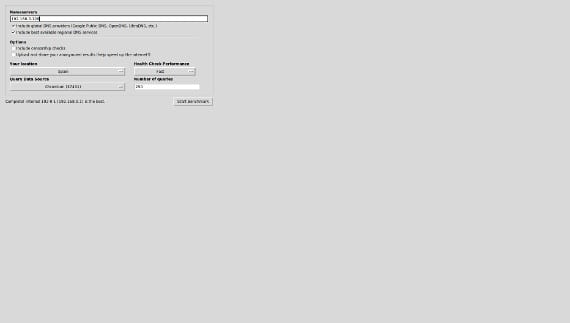
Обычно в UbuntuМногие вещи, требующие расширенной настройки, по умолчанию настроены для работы, но то, что она работает, не означает, что это лучшая конфигурация. Это может быть случай нашего интернет-соединения, которое настроено по умолчанию и может дать нам адекватную скорость, но мы можем это улучшить. Для них мы воспользуемся инструментом под названием Namebench, полезный инструмент, который показывает нам серверы домена, DNS становится все ближе и быстрее в соответствии с нашим подключением.
Что такое DNS-сервер?
Мы не будем вдаваться в определение DNS-сервер, Он широк и для некоторых может быть очень запутанным, поэтому я позволю DNS-серверу быть тем, который преобразует веб-адрес в IP-адрес, чтобы компьютеры его понимали, например, когда в строке браузера мы пишем «www.ubunlog.com»DNS-сервер преобразует его в серию чисел в IP-адрес, который может найти компьютер, которому принадлежит эта веб-страница. Таким образом, есть более быстрые серверы и другие более медленные, которые будут зависеть от скорости загрузки сети, которую мы ищем.
Установить Namebench
Установить Namebench просто зайдите в Центр программного обеспечения Ubuntu и найдите приложение по имени или просто откройте терминал и введите
sudo apt-get установить namebench
Программа размещена в официальных репозиториях Ubuntu, поэтому у нас не возникнет никаких проблем, независимо от того, используем ли мы ее в старой или последней версии. После установки продолжаем работу с терминалом и пишем
Судо namebench
который откроет программу с экраном, подобным изображению в заголовке. Теперь, чтобы узнать, какие DNS нам нужны, нам нужно выяснить, какой наш IP-адрес нужно ввести в верхнее поле. После того, как мы ввели IP-адрес, нажимаем кнопку «Начать тест»Что запустит поиск нашего DNS. Мы можем пойти выпить кофе, и когда мы вернемся, мы увидим веб-страницу с результатами DNS-адресов, которая нам подходит. Теперь, когда адрес найден, мы переходим к Аплет сетевого подключения и отредактируем наше соединение, где мы добавим новый адрес DNS. Как только новая конфигурация будет сохранена, мы заметим, что доступ к веб-страницам стал немного быстрее.
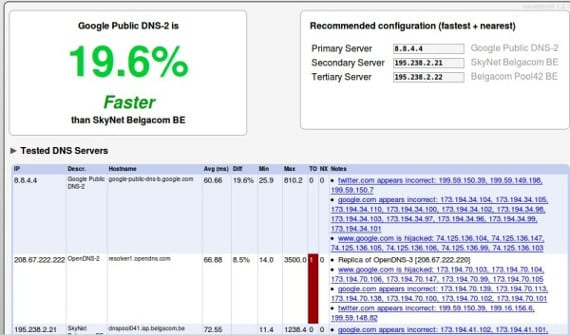
Этот учебник не творит чудеса, поэтому, если у вас физически нет такого быстрого соединения, как оптоволоконное, в этом учебном пособии оно не будет у вас, но оно заставит ваше соединение работать быстрее, чем оно есть. Попробуйте и скажите мне, что вы думаете.
Больше информации - IP-адрес в Ubuntu,
Источник и изображение - Блог FromLinux
Я установил программу в Linux Mint 16, и когда я ввожу команду sudo namebench, она не открывает программу, она просто продолжает загружать терминал, почему это происходит?
Большое спасибо за руководство, правда была в том, что с моим подключением что-то не так. теперь он больше не замерзает.
спасибо за уроки, теперь если наслаждаться интернетом
Он не дает мне установить его, он не может найти пакет.
МОЙ ИНТЕРНЕТ - ДЕРЬ И Я НЕ ЗАГРУЖАЮ ЧАСТЬ ПРОГРАММЫ GUARRA
На поиски Dnd уходит много времени, не так ли?
Когда я выполняю ifconfig, чтобы узнать IP, появляется несколько. Какой ставить?
Wlan - это ваша сеть, не подключенная к проводной сети, или если вы подключены через кабель, это это
Local - это не ваша машина, поэтому выберите ipa, как вы подключены
Как узнать IP, который нужно разместить?
Никто не отвечает на вопросы?